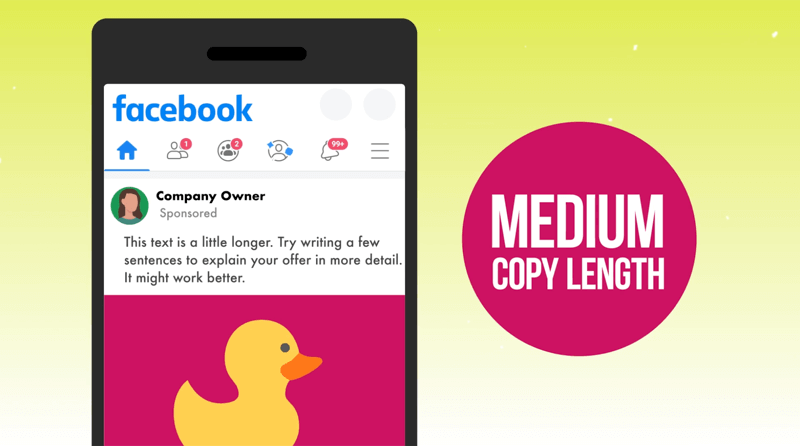Vedeli ste, že program Adobe Photoshop obsahuje vylepšené 3D funkcie na jednoduché vytváranie 3D objektov vrátane textu? Postupujte podľa toho, čo robím, rýchly prehľad snímok funkcií a návod, ako ich môžete rýchlo začať používať.

Ahoj, opäť moji čitatelia groovyPhotoshop! So všetkými humbukmi prebiehajúcimi okolo 3D televízory a privádzanie 3D technológií do našich domovov, Vedeli ste, že program Adobe Photoshop obsahuje prehľadné 3D funkcie, ktoré môžete použiť na vytváranie 3D objektov? Najlepšie na tom je - nepotrebujete drahý hardvér, aby ste sa mohli naučiť základy! Všetko, čo potrebujete, je pár minút a groovy web, ktorý vám vysvetlí, ako to funguje... ako groovyPost! Podme na to!
Adobe Photoshop 3D Pre-Req's
Tu sú minimálne požiadavky na 3D aplikáciu Adobe Photoshop. Úprimne povedané, ak ste nemali žiadne problémy s mojím ďalšie výukové programy Photoshopu, s týmto pravdepodobne tiež nebudete mať žiadne problémy.
Minimálne požiadavky na 3D:
- Displej s rozlíšením 1024 × 768 (odporúča sa 1280 × 800) s kvalifikovanou hardvérovo akcelerovanou grafickou kartou OpenGL, 16-bitovou farbou a 256 MB VRAM
- Intel® Procesor Pentium® 4 alebo AMD Athlon® 64
- Microsoft® Windows® XP s aktualizáciou Service Pack 3; Windows Vista® Home Premium, Business, Ultimate alebo Enterprise s aktualizáciou Service Pack 1 (odporúča sa aktualizácia Service Pack 2); alebo Windows 7
- 1 GB RAM
- Niektoré funkcie akcelerované GPU vyžadujú grafickú podporu pre Shader Model 3.0 a OpenGL 2.0
Groovy Základy 3D
Ak chcete vytvoriť 3D tvar, urobíme to vytvoriť dva vrstvy - jedna plná čiernej a druhá biela.
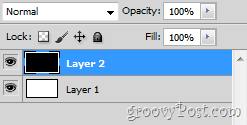
Po vybratí čiernej vrstvy a na vrchu bielej môžete pokračovať ďalej 3D> Nový tvar z vrstvy a potom vyberte, čo chcete vyskúšať.
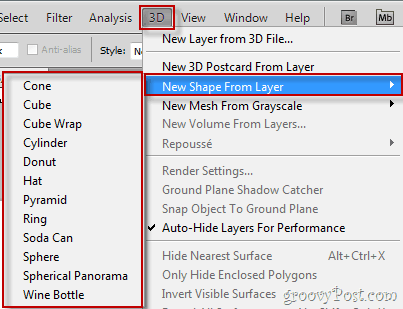
Po výbere 3D tvaru môžete pokračovať a používať pokročilé Nástroje Photoshopu pre rotáciu 3D a otáčanie objektu okolo.
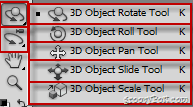
Takto vyzerá rotácia 3D objektu vo Photoshope:
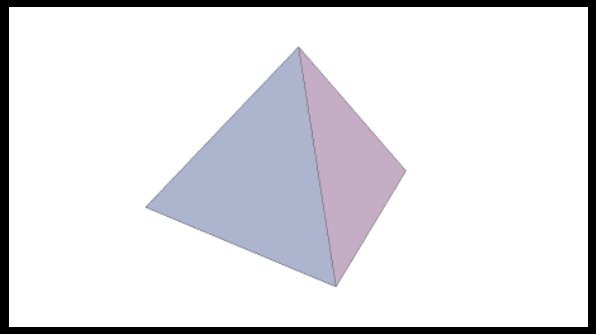
Text na 3D objektoch
Ďalšou zaujímavou vecou, ktorú tu treba poznamenať, je to, že čokoľvek, čo pomocou svojho nástroja na štetce alebo čmáranice napíšete na svoj 3D objekt akýkoľvek iný nástroj Z tohto dôvodu zostane trojrozmerne na objekte. tak uchopte pero tabletu a začnite odťahovať preč!
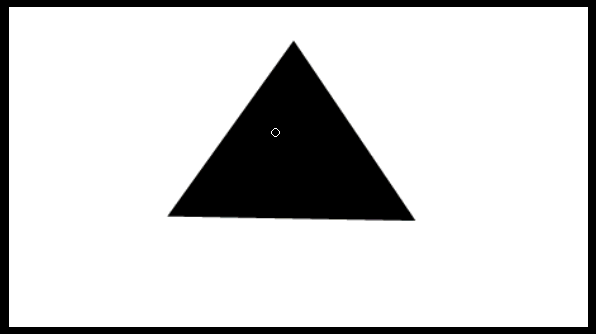
Nastavenia 3D vo Photoshope
Ak sa zdá, že vaše 3D objekty počas premiestňovania zaostávajú, alebo ak by ste sa chceli dostať pod kapotu 3D vykreslenia Photoshopu, vyskúšajte Úpravy> Predvoľby> 3D.
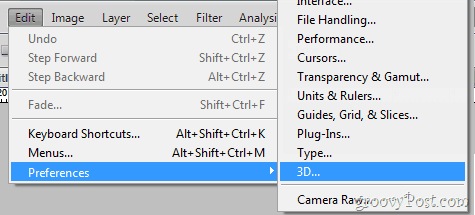
Odtiaľ sa uistite, že používate maximálne množstvo šťavy, ktoré môže vaša GPU vyrobiť ...
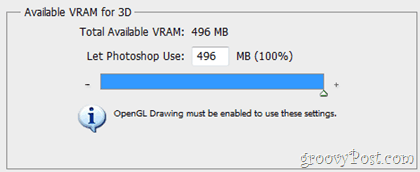
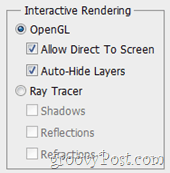
... a tiež vylepšiť niektoré možnosti vzhľadu a vykresľovania (ktoré by sme presne neodporúčali ...).
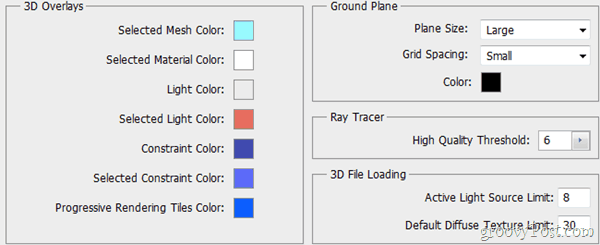
Užite si 3D!
Hotový! Vytvorili ste groovy 3D Photoshop Image? Nahrajte ho do bezplatnej služby ako bez a pridajte odkaz naň v komentároch. Rád by som to videl!